重装Windows 7系统后,发现电脑无法上网?这通常是因为网卡驱动缺失导致的。没有网络就无法直接下载驱动,这时使用万能网卡驱动是不错的解决方法。下面就给大家分享万能网卡驱动win7下载的方法和安装步骤,帮你快速恢复网络连接。
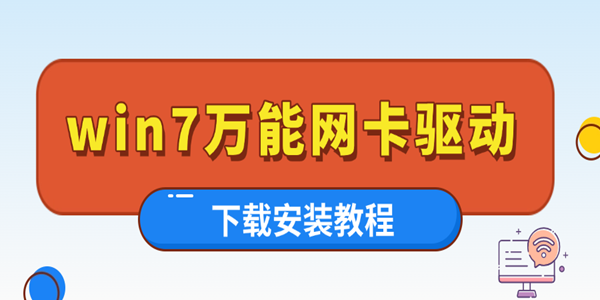
一、为什么要下载万能网卡驱动
驱动缺失常见:Windows 7系统安装完成后,如果主板型号较老或网卡型号较新,系统自带的驱动程序可能无法匹配,导致电脑无法联网。
无需提前备份:万能网卡驱动自带常见型号的网卡驱动文件,无需提前下载对应品牌的驱动,只要安装后即可自动识别网卡并完成驱动部署。
离线安装更方便:只需下载好万能网卡驱动离线包,即使没有网络,也能完成安装,快速恢复上网功能。

二、Win7万能网卡驱动的下载与安装方法
1. 电脑无法联网时:
如果你的Win7电脑无法上网,可以按照以下步骤操作:
第1步:在一台可联网的电脑上,搜索并下载【驱动人生X网卡版】安装包。
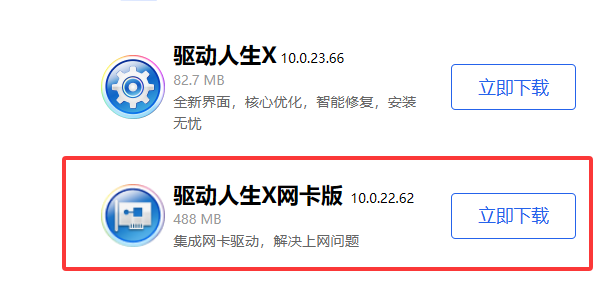
第2步:将下载好的安装包拷贝到U盘或移动硬盘中,再插入无法联网的电脑。
第3步:双击安装驱动人生网卡版,打开软件后点击“立即诊断”,系统会自动检测网卡型号并安装合适的驱动。
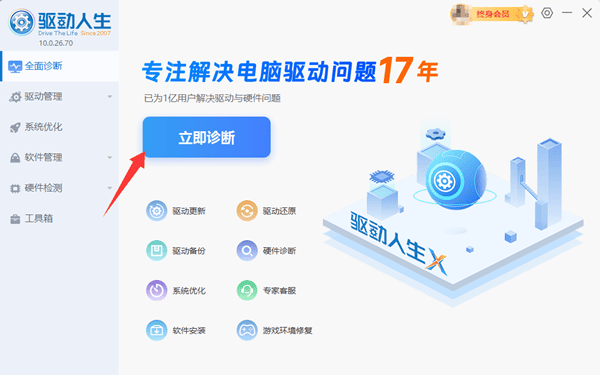
第4步:完成驱动安装后,点击“修复”或“待升级”即可。
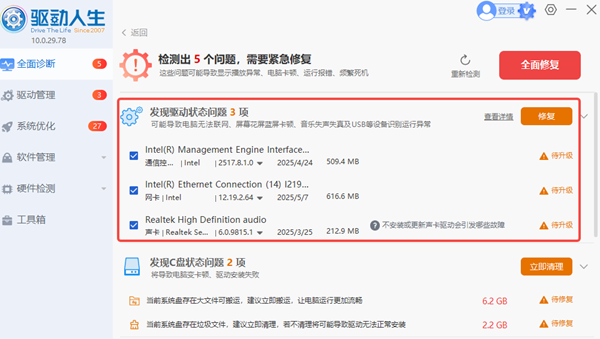
第5步:安装结束后重启电脑,网络即可恢复正常。
2. 电脑可以联网时:
如果你的电脑还能上网,那就更加简单:
第1步:直接在Windows 7系统电脑上搜索并下载【驱动人生】最新版软件。

 好评率97%
好评率97%  下载次数:4794547
下载次数:4794547 第2步:安装并运行后,根据提示检测并安装网卡驱动。
第3步:等待安装完成,重启电脑即可畅快上网。
三、实用小技巧:提前准备更省心
如果需要重装Windows 7系统,建议提前将“驱动人生网卡版”拷贝到U盘或移动硬盘中。重装完成后,直接将软件安装包拷贝到电脑上,一键完成网卡驱动安装。
当电脑因为缺少网卡驱动而无法联网时,万能网卡驱动下载是最简单高效的解决方案。如果你也遇到了相关问题,可以试试这些方法哦。



